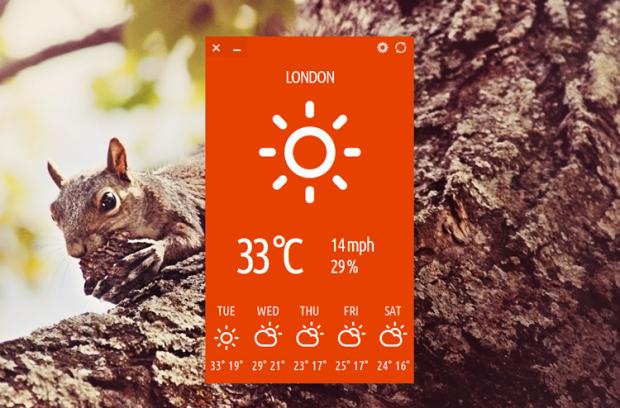Quer ficar de olho no tempo a partir do seu desktop? Então veja como instalar o Cumulus Weather no Ubuntu, Debian e sistemas derivados.
Stormcloud, era um elegante aplicativo de tempo para desktop que foi abandonado por seu criador, e que felizmente, agora está sendo ressuscitado. Seu novo nome é Cumulus.
Na prática, Cumulus é um fork do Typhoon que é uma versão comunitária bifurcada (fork) do Stormcloud 1.1.
Como o Typhoon não está em desenvolvimento ativo, Daryl Bennett ressuscitou o aplicativo de tempo com a ajuda do desenvolvedor do Typhoon em seu tempo livre, e o chamou de Cumulus.
Cumulus já está disponível para download e, sem choque, ele funciona exatamente como os seus antecessores. É uma aplicação do tempo simples, com uma estética limpa.
As previsões são alimentadas pela mais recente API Yahoo! Weather.
E se você nunca experimentou o Stormcloud ou Typhoon, você terá uma surpresa. Cumulus é tão fácil de usar quanto seus antecessores.
Ele tem um design arrojado, limpo, faz uso pesado de ícones simbólicos de tempo, exibe velocidade do vento e umidade, e coloca uma previsão de 5 dias com temperaturas máximas e mínimas.
Para configurar o aplicativo, basta executá-lo e abrir seu painel de configuração, e configurá-lo ao seu gosto. Lá você pode:
- Definir um local;
- Escolher a temperatura (Celsius, Fahrenheit, ou kelvin);
- Escolher a unidade de velocidade do vento (milhas por hora, quilômetros por hora ou metros por segundo);Escolher o emblema de alternância do Lançador do Unity;
- Definir uma cor de fundo personalizada;
- Ajustar a opacidade.
- Como instalar o jogo Combined! no Linux via Flatpak
- Como instalar o driver para o controle do Xbox no Ubuntu
- Como instalar o NeoGeo Pocket Emulator no Linux via Snap
- Como instalar o jogo Space Station 14 no Linux via Flatpak
Como instalar o Cumulus Weather no Linux Ubuntu, Debian e derivados
Quem quiser instalar o Cumulus Weather no Linux Ubuntu, Debian e outros sistemas que suportam arquivos .deb, deve fazer o seguinte:
Passo 1. Abra um terminal;
Passo 2. Confira se o seu sistema é de 64 bits, para isso, use o seguinte comando no terminal:
uname -mPasso 3. Se seu sistema é de 64 bits, use o comando abaixo para baixar o programa. Se o link estiver desatualizado, acesse essa página, baixe a última versão e salve-o com o nome cumulus.deb:
wget https://github.com/kd8bny/cumulus/releases/download/v1.0.0/cumulus_1.0.0_amd64.deb -O cumulus.debPasso 4. Agora instale o programa com o comando:
sudo dpkg -i cumulus.debPasso 5. Caso seja necessário, instale as dependências do programa com o comando:
sudo apt-get install -fPasso 6. Se você tiver problemas ao executivo o aplicativo, use o comando a seguir para instalar o gir1.2-webkit-3.0:
sudo apt install gir1.2-webkit-3.0Pronto! Agora, quando quiser iniciar o programa, digite cumulus no Dash (ou em um terminal, seguido da tecla TAB).
Desinstalando o Cumulus Weather no Ubuntu, Debian e derivados
Para desinstalar o Cumulus Weather no Ubuntu, Debian e derivados, faça o seguinte:
Passo 1. Abra um terminal;
Passo 2. Desinstale o programa, usando os comandos abaixo;
sudo apt-get remove cumulus* --auto-remove